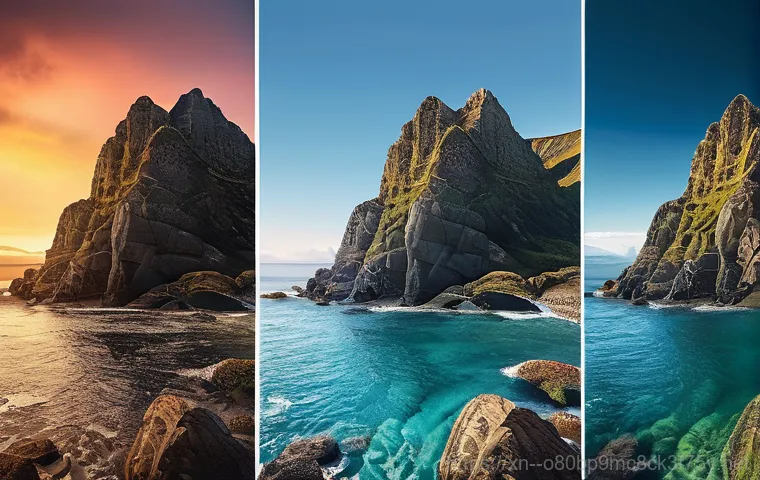안녕하세요, 여러분! 컴퓨터와의 즐거운 시간은 언제나 소중하죠? 그런데 갑자기 쨍하고 파란 화면에 ‘BAD_SYSTEM_CONFIG_INFO’라는 섬뜩한 메시지가 뜬다면, 그 당혹감은 정말 이루 말할 수 없을 거예요.
저도 예전에 병점동에 계신 지인분 컴퓨터가 갑자기 먹통이 되어 깜짝 놀랐던 경험이 있답니다. 중요한 작업을 앞두고 있거나, 게임 한 판 시원하게 하려던 참이라면 더욱 속상할 텐데요. 이 오류는 윈도우 시스템 설정 파일에 문제가 생겼을 때 주로 발생하며, 단순히 재부팅만으로는 해결되지 않아 많은 분들을 좌절하게 만들죠.
하지만 너무 걱정 마세요! 이 골치 아픈 블루스크린 오류, BAD_SYSTEM_CONFIG_INFO를 어떻게 해결하고 미리 예방할 수 있는지, 제가 직접 겪고 배운 노하우와 함께 여러분께 확실하게 알려드릴게요!
BAD_SYSTEM_CONFIG_INFO! 갑작스러운 블루스크린, 그 정체를 파헤치다
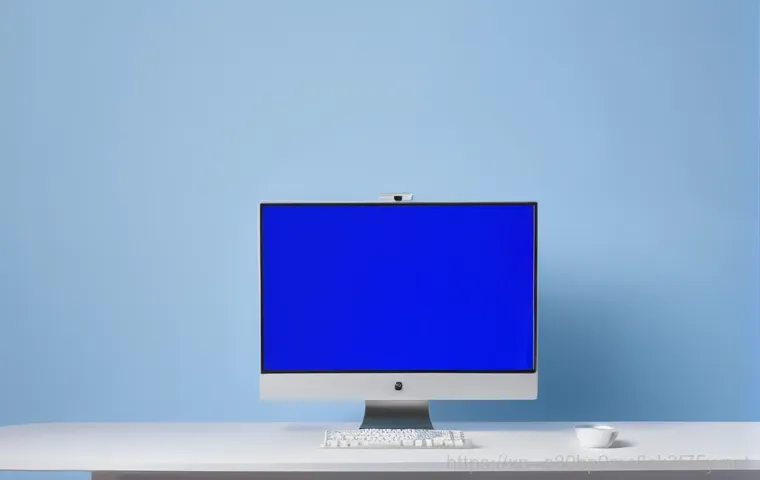
블루스크린은 컴퓨터 사용자라면 한 번쯤 경험하게 되는 악몽 같은 존재죠. 그중에서도 ‘BAD_SYSTEM_CONFIG_INFO’라는 메시지는 왠지 모르게 더 위협적으로 느껴지는데요. 이 오류는 주로 윈도우 운영체제의 핵심 시스템 설정 파일, 즉 레지스트리에 문제가 생겼을 때 발생해요.
마치 자동차의 엔진 제어 시스템이 갑자기 고장 나버린 것과 같달까요? 컴퓨터는 부팅 시 필요한 중요 정보들을 이 레지스트리에서 읽어 오는데, 만약 이 정보들이 손상되거나 잘못 설정되면 컴퓨터는 더 이상 정상적으로 작동할 수 없게 된답니다. 제가 예전에 지인 컴퓨터를 봐주러 병점동에 갔을 때도 비슷한 상황이었어요.
멀쩡하게 잘 쓰던 컴퓨터가 갑자기 블루스크린을 뿜어내며 켜지지 않는다고 해서 얼마나 당황스러웠는지 몰라요. 저도 처음엔 막막했지만, 하나씩 원인을 짚어가며 해결했던 경험이 있죠. 이 오류는 단순히 파일 하나가 잘못된 것이 아니라, 시스템 전반에 걸친 복합적인 문제에서 기인할 수 있어요.
예를 들어, 최근에 설치한 프로그램이나 드라이버가 시스템 파일과 충돌했을 수도 있고, 윈도우 업데이트 도중 문제가 발생했거나, 심지어는 하드웨어 자체의 문제일 가능성도 배제할 수 없죠. 그러니 이 오류를 해결하기 위해서는 차근차근 접근하는 자세가 필요하답니다.
시스템 설정 파일 손상이 주범!
BAD_SYSTEM_CONFIG_INFO 오류의 가장 흔한 원인 중 하나는 윈도우의 레지스트리 파일 손상이에요. 레지스트리는 운영체제와 설치된 모든 소프트웨어, 하드웨어 설정 정보를 담고 있는 방대한 데이터베이스인데요. 이 레지스트리 파일 중 일부가 손상되거나 잘못된 값으로 변경되면 시스템이 혼란에 빠지면서 블루스크린을 띄우게 됩니다.
보통은 악성 코드 감염, 갑작스러운 전원 차단, 디스크 오류, 혹은 잘못된 프로그램 설치 및 제거 과정에서 이런 문제가 발생하곤 하죠.
C드라이브 용량 부족도 한몫한다는데?
의외라고 생각하실 수도 있지만, C드라이브의 용량 부족도 BAD_SYSTEM_CONFIG_INFO 오류를 유발하는 간접적인 원인이 될 수 있어요. 윈도우는 시스템 운영에 필요한 임시 파일이나 가상 메모리 공간을 C드라이브에 생성하는데, 만약 용량이 너무 부족하면 이런 필수적인 작업들이 원활하게 이루어지지 않아 시스템 충돌을 일으킬 수 있답니다.
저도 한 번은 용량이 거의 꽉 찬 컴퓨터에서 비슷한 오류가 발생한 적이 있는데, 불필요한 파일을 정리하고 나니 신기하게도 해결되더라고요.
| 오류 원인 | 초기 대응 방법 | 필수 확인 사항 |
|---|---|---|
| 레지스트리 손상 | 시스템 복원 지점 활용, 명령 프롬프트 복구 | 최근 설치 프로그램, 윈도우 업데이트 내역 |
| 드라이버 충돌/문제 | 안전 모드에서 드라이버 업데이트 또는 롤백 | 최신 드라이버 설치 여부, 장치 관리자 오류 |
| 하드웨어 이상 (RAM, HDD/SSD) | RAM 재장착, Memtest86+ 실행, 디스크 상태 확인 | 하드웨어 연결 상태, SMART 정보 |
| C드라이브 용량 부족 | 디스크 정리, 불필요한 프로그램 삭제 | 여유 공간 확보, 가상 메모리 설정 |
| 윈도우 시스템 파일 손상 | SFC /scannow 명령 실행, DISM 도구 사용 | 손상된 파일 여부, 무결성 검사 |
내 소중한 데이터, 안전하게 백업하고 복구하는 법
블루스크린이 떴을 때 가장 먼저 떠오르는 걱정은 아마도 ‘내 파일들은 괜찮을까?’ 하는 생각일 거예요. 저도 예전에 급하게 작성하던 보고서가 있었는데 컴퓨터가 갑자기 멈춰버려서 식은땀을 흘렸던 기억이 생생하네요. BAD_SYSTEM_CONFIG_INFO 오류가 발생하면 윈도우 부팅 자체가 안 되는 경우가 많기 때문에, 데이터를 살리는 것이 급선무입니다.
이럴 때는 당황하지 않고 침착하게 대응하는 것이 중요해요. 만약 부팅이 전혀 되지 않는 상황이라면, USB 부팅 디스크를 이용한 윈도우 설치 미디어나 PE(Preinstallation Environment) 환경으로 부팅하여 데이터를 백업하는 방법을 고려해야 합니다. 이 과정이 조금 복잡하게 느껴질 수도 있지만, 여러분의 소중한 사진, 문서, 영상 등을 지키기 위해서는 꼭 필요한 과정이죠.
외부 저장 장치에 데이터를 옮겨 놓은 후에야 비로소 마음 편하게 문제 해결에 집중할 수 있답니다. 제가 직접 해보니, 미리미리 백업 습관을 들이는 것이 가장 중요하다는 것을 깨달았어요.
부팅이 안 될 때, 외장하드로 데이터 살리기
컴퓨터가 아예 켜지지 않는다면, 다른 컴퓨터를 이용해서 윈도우 설치 USB를 만들거나 ‘복구용 PE USB’를 만들어서 부팅해야 합니다. 이 USB로 부팅하면 마치 미니 윈도우처럼 작동하는 환경에 진입할 수 있는데, 여기에서 여러분의 C드라이브에 접근하여 중요한 파일들을 외장하드나 다른 USB 저장 장치로 옮길 수 있어요.
이 방법은 기술적으로 조금 번거로울 수 있지만, 전문 수리점에 맡기는 비용을 절감할 수 있고, 무엇보다 내 손으로 직접 소중한 데이터를 지킬 수 있다는 점에서 큰 보람을 느낄 수 있을 거예요.
복구 전문 업체의 도움도 고려해보세요
만약 위 방법들이 너무 어렵게 느껴지거나, 데이터 손상의 정도가 심각하다고 판단될 때는 주저하지 말고 데이터 복구 전문 업체의 도움을 받는 것도 현명한 선택입니다. 특히 중요한 업무 자료나 추억이 담긴 사진들이라면 더욱 신중해야 하죠. 전문 업체에서는 특수 장비와 기술을 이용해 여러분이 직접 접근하기 어려운 손상된 저장 장치에서도 데이터를 추출해낼 수 있습니다.
물론 비용이 발생하지만, 데이터의 가치를 생각한다면 충분히 고려해볼 만한 가치 있는 투자라고 생각해요.
단순 재시작은 그만! 제대로 된 BAD_SYSTEM_CONFIG_INFO 해결책들
블루스크린이 뜨면 가장 먼저 하는 행동이 아마 전원 버튼을 눌러 컴퓨터를 껐다가 다시 켜보는 것일 텐데요. 일시적인 오류라면 이 방법으로 해결될 때도 있지만, BAD_SYSTEM_CONFIG_INFO 오류처럼 시스템 깊숙한 곳에서 문제가 발생한 경우에는 재시작만으로는 한계가 있어요.
이럴 땐 좀 더 체계적이고 전문적인 접근이 필요합니다. 제가 병점동 지인 컴퓨터를 고칠 때도 여러 단계를 거쳐 해결할 수 있었죠. 가장 먼저 시도해볼 수 있는 방법은 윈도우의 ‘안전 모드’로 진입하는 거예요.
안전 모드는 최소한의 드라이버와 프로그램만으로 부팅되기 때문에, 일반 모드에서 문제를 일으키는 원인을 파악하고 해결하는 데 아주 유용하답니다. 마치 고장 난 기계를 최소한의 기능만으로 작동시켜 어느 부분이 고장 났는지 진단하는 것과 비슷하다고 할 수 있죠. 안전 모드에서 드라이버를 업데이트하거나 문제의 프로그램을 삭제하는 등의 조치를 취하면 의외로 쉽게 해결되는 경우도 많아요.
안전 모드로 진입해서 문제 진단하기
윈도우 10 이나 11 에서는 안전 모드로 진입하는 방법이 조금 바뀌었지만, 대부분 부팅 시 Shift 키를 누른 채 다시 시작하거나, 윈도우 설치 USB로 부팅하여 ‘컴퓨터 복구’ 옵션을 통해 접근할 수 있어요. 안전 모드에 진입했다면 최근에 설치한 프로그램이나 업데이트 때문에 문제가 발생했는지 확인하고, 관련 드라이버를 제거하거나 롤백해보세요.
제가 직접 해보니, 안전 모드에서 문제를 해결하면 일반 모드에서도 정상 작동하는 경우가 많더라고요.
시스템 파일 검사기로 손상된 파일 복구
윈도우에는 ‘시스템 파일 검사기(SFC)’라는 아주 유용한 도구가 내장되어 있어요. 이 도구는 손상되거나 변조된 윈도우 시스템 파일을 자동으로 찾아내 복구해주는 역할을 합니다. 안전 모드 또는 윈도우 설치 미디어를 통해 ‘명령 프롬프트’에 접근한 다음, ‘sfc /scannow’라는 명령어를 입력하고 실행하면 돼요.
이 과정은 시간이 좀 걸리지만, 윈도우 핵심 파일의 무결성을 검사하여 BAD_SYSTEM_CONFIG_INFO 오류의 원인이 되는 손상된 파일을 복구하는 데 큰 도움이 될 수 있답니다.
시동 복구 기능 활용하기
윈도우에는 부팅 문제를 자동으로 진단하고 해결해주는 ‘시동 복구’ 기능도 있어요. 이 기능은 윈도우 설치 USB로 부팅한 후 ‘컴퓨터 복구’ 옵션에서 선택할 수 있습니다. 시동 복구는 다양한 부팅 문제를 자동으로 분석하고 복구 시도를 해주기 때문에, 여러분이 어떤 문제인지 정확히 알지 못하더라도 시도해볼 만한 가치가 충분해요.
제가 컴퓨터 수리를 할 때도 자주 활용하는 방법 중 하나인데, 의외로 간단하게 문제를 해결해주는 경우가 많아서 참 고마운 기능이랍니다.
드라이버 문제, 램 불량? 하드웨어 점검 필수!
BAD_SYSTEM_CONFIG_INFO 오류는 소프트웨어적인 문제뿐만 아니라 하드웨어적인 문제에서도 비롯될 수 있어요. 마치 건강이 안 좋을 때 내과와 외과를 모두 검사해야 하는 것처럼, 컴퓨터 오류도 소프트웨어와 하드웨어 모두를 점검해봐야 정확한 원인을 찾을 수 있죠.
특히 램(RAM)이나 저장 장치(SSD/HDD)에 문제가 생기면 블루스크린이 발생할 확률이 높답니다. 제가 전에 컴퓨터가 계속 블루스크린을 띄워서 골머리를 썩였던 적이 있는데, 아무리 윈도우를 다시 깔고 드라이버를 바꿔봐도 소용이 없었어요. 나중에 알고 보니 램이 제대로 장착되지 않아서 발생한 접촉 불량 문제였더라고요.
램을 다시 뺐다가 깨끗하게 닦아서 끼워 넣으니 거짓말처럼 문제가 해결되었던 기억이 있습니다. 이처럼 하드웨어 문제는 눈에 잘 보이지 않기 때문에 더욱 세심한 점검이 필요해요.
최신 드라이버 업데이트가 만병통치약?
오래된 드라이버나 손상된 드라이버는 시스템 불안정을 초래하고 블루스크린을 유발할 수 있어요. 특히 그래픽 드라이버, 메인보드 칩셋 드라이버 등이 그렇습니다. 안전 모드에서 부팅이 가능하다면 ‘장치 관리자’로 들어가 문제가 있는 드라이버가 없는지 확인하고, 최신 버전으로 업데이트해보세요.
각 하드웨어 제조사 웹사이트에서 최신 드라이버를 직접 다운로드하여 설치하는 것이 가장 확실한 방법입니다.
램(RAM) 접촉 불량 및 고장 확인법
램은 컴퓨터가 데이터를 임시로 저장하는 공간인데, 여기에 문제가 생기면 시스템이 오작동하기 쉬워요. 컴퓨터 전원을 끄고 케이스를 연 다음, 램을 슬롯에서 완전히 분리했다가 다시 꽂아보세요. 이때 램 슬롯이나 램 자체에 먼지가 있다면 깨끗하게 제거해주는 것이 좋습니다.
만약 여러 개의 램을 사용하고 있다면 하나씩만 꽂아서 부팅해보는 방법으로 어떤 램에 문제가 있는지 파악할 수도 있어요. 심각할 경우 램 자체의 고장일 수 있으니 ‘Memtest86+’ 같은 램 테스트 프로그램을 돌려보는 것도 좋은 방법입니다.
SSD/HDD 건강 상태도 잊지 마세요!

저장 장치(SSD나 HDD)에 물리적인 손상이 있거나 불량 섹터가 발생하면 시스템 파일이 제대로 읽히지 않아 BAD_SYSTEM_CONFIG_INFO 오류가 나타날 수 있습니다. ‘크리스탈디스크인포(CrystalDiskInfo)’ 같은 프로그램을 사용하면 저장 장치의 건강 상태를 한눈에 확인할 수 있어요.
만약 ‘주의’나 ‘나쁨’ 상태로 표시된다면, 중요한 데이터는 즉시 백업하고 저장 장치를 교체할 준비를 해야 합니다. 저도 저장 장치 때문에 몇 번 고생한 경험이 있어서 이 부분은 특히 강조하고 싶네요.
레지스트리 꼬임, 윈도우 손상! 시스템 복원으로 되돌리기
블루스크린의 주범 중 하나인 레지스트리 손상이나 윈도우 시스템 파일의 심각한 손상은 일반적인 해결책으로는 쉽게 고쳐지지 않을 때가 많아요. 이럴 때는 시간을 되돌리는 마법처럼 ‘시스템 복원’ 기능을 활용하거나, 아예 윈도우 시스템 자체를 복구하는 방법을 고려해야 합니다.
마치 어딘가 고장 난 시계를 완전히 분해해서 다시 조립하듯, 윈도우도 문제가 생기면 과거의 정상적인 상태로 되돌리거나 핵심 파일을 재정비할 수 있죠. 저도 컴퓨터가 갑자기 버벅거리면서 블루스크린이 뜨는 현상 때문에 머리가 지끈거렸던 적이 있어요. 그때마다 저는 ‘아, 이거 시스템 복원 써야겠구나!’ 하고 미리 생성해둔 복원 지점으로 시스템을 되돌렸죠.
그러면 언제 그랬냐는 듯이 컴퓨터가 다시 원래의 상태로 돌아와서 얼마나 다행이었는지 몰라요. 이처럼 시스템 복원 기능은 컴퓨터 문제가 발생했을 때 시간과 노력을 절약해주는 아주 강력한 도구랍니다.
이전 시점으로 돌아가는 마법, 시스템 복원
윈도우는 중요한 변경 사항이 생길 때마다 자동으로 ‘복원 지점’을 생성해두는 기능이 있습니다. BAD_SYSTEM_CONFIG_INFO 오류가 발생하기 전의 정상적인 복원 지점으로 시스템을 되돌리면, 오류의 원인이 되었던 변경 사항들을 없애고 컴퓨터를 다시 정상 상태로 만들 수 있어요.
이 기능은 윈도우 설치 미디어를 통한 ‘컴퓨터 복구’ 옵션에서 접근하거나, 안전 모드로 부팅하여 ‘시스템 복원’을 실행할 수 있습니다. 단, 시스템 복원을 한다고 해서 개인 파일이 삭제되지는 않지만, 복원 지점 이후에 설치된 프로그램은 제거될 수 있으니 참고하세요.
명령 프롬프트를 이용한 레지스트리 복구
좀 더 전문적인 방법으로는 명령 프롬프트를 통해 직접 레지스트리 파일을 복구하는 방법도 있습니다. 윈도우 설치 미디어를 이용해 명령 프롬프트에 접근한 후, 몇 가지 명령어를 입력하여 백업된 레지스트리 파일을 현재 시스템으로 복사해 넣는 방식인데요. 이 방법은 레지스트리에 대한 이해가 어느 정도 필요하고, 잘못하면 더 큰 문제를 일으킬 수 있기 때문에 신중하게 접근해야 합니다.
하지만 정확하게만 진행한다면 BAD_SYSTEM_CONFIG_INFO 오류의 근본적인 원인을 해결하는 데 큰 도움이 될 수 있죠.
포맷만이 답? 최후의 수단, 윈도우 재설치 가이드
위에 설명한 모든 방법을 시도해봤는데도 BAD_SYSTEM_CONFIG_INFO 오류가 해결되지 않는다면, 최종적으로 고려해야 할 방법은 바로 윈도우 재설치, 즉 ‘포맷’입니다. 많은 분들이 포맷이라는 말만 들어도 벌써부터 한숨을 쉬실 텐데요. 저도 예전에 컴퓨터가 너무 심하게 망가져서 어쩔 수 없이 포맷을 했던 적이 있는데, 그때는 정말 모든 걸 잃는 기분이었죠.
하지만 포맷은 컴퓨터를 공장 초기화 상태로 되돌려 모든 문제를 깨끗하게 해결해주는 가장 확실한 방법이기도 해요. 클린 설치라고도 불리는 윈도우 재설치는 말 그대로 컴퓨터의 저장 장치를 완전히 지우고 새로운 윈도우를 설치하는 과정이에요. 이 과정은 하드웨어적인 결함이 아니라면 거의 모든 소프트웨어적인 문제를 해결할 수 있습니다.
물론 설치된 모든 프로그램과 개인 파일이 삭제되므로, 재설치를 결정하기 전에는 반드시 중요한 데이터를 백업해두는 것이 중요해요. 백업만 철저히 해둔다면, 포맷 후에는 마치 새 컴퓨터를 장만한 것처럼 빠르고 쾌적한 환경에서 컴퓨터를 사용할 수 있게 될 거예요.
클린 설치로 새 컴퓨터처럼 시작하기
윈도우를 재설치하면 오류의 원인이었던 꼬여버린 시스템 설정이나 손상된 파일들이 모두 사라지고, 깨끗한 상태의 운영체제로 시작할 수 있습니다. 이는 BAD_SYSTEM_CONFIG_INFO 오류를 포함한 대부분의 소프트웨어적인 문제를 해결하는 데 가장 효과적인 방법이죠.
물론 처음부터 드라이버를 다시 설치하고 필요한 프로그램을 깔아야 하는 번거로움은 있지만, 이 과정을 통해 얻는 쾌적함은 그 어떤 불편함도 상쇄하고도 남을 거예요. 제가 직접 윈도우를 다시 설치해보니, 컴퓨터가 정말 새 생명을 얻은 것처럼 빨라지고 안정적이더라고요.
윈도우 설치 미디어 만드는 법
윈도우를 재설치하려면 먼저 ‘윈도우 설치 미디어’가 필요해요. 이는 마이크로소프트 공식 웹사이트에서 ‘미디어 생성 도구’를 다운로드하여 USB 드라이브에 윈도우 설치 파일을 만드는 방식으로 만들 수 있습니다. 8GB 이상의 USB 메모리만 있다면 누구나 쉽게 만들 수 있으니 너무 걱정 마세요.
이렇게 만든 USB 설치 미디어를 이용해 부팅하여 윈도우를 새로 설치하는 과정을 진행하면 됩니다. 단계별로 차근차근 따라 하면 그리 어렵지 않게 윈도우를 재설치할 수 있을 거예요.
미리미리 예방하자! 블루스크린과의 이별 공식
‘소 잃고 외양간 고친다’는 속담처럼, 블루스크린이 뜬 후에야 부랴부랴 해결책을 찾는 것보다는 미리미리 예방하는 것이 훨씬 중요하겠죠? BAD_SYSTEM_CONFIG_INFO 오류를 포함한 대부분의 컴퓨터 문제는 사전에 조금만 신경 쓰면 충분히 막을 수 있답니다. 제가 병점동 지인분 컴퓨터를 고쳐드린 후에도 항상 강조했던 부분이 바로 이 예방 관리예요.
귀찮다고 미루지 말고, 평소에 꾸준히 관리하는 습관을 들이는 것이 중요합니다. 컴퓨터는 우리의 소중한 파트너니까요! 마치 건강 관리를 하듯이 컴퓨터도 꾸준히 돌봐줘야 오랫동안 문제없이 사용할 수 있어요.
정기적인 윈도우 업데이트, 드라이버 관리, 그리고 불필요한 파일이나 프로그램 정리는 블루스크린을 예방하는 데 있어서 필수적인 요소들입니다. 조금만 관심을 가지면 BAD_SYSTEM_CONFIG_INFO 같은 골치 아픈 오류와 영원히 이별할 수 있을 거예요. 저의 경험상, 예방만큼 좋은 치료약은 없다고 생각합니다.
정기적인 업데이트와 드라이버 관리
윈도우 업데이트는 보안 취약점을 해결하고 시스템 안정성을 개선하는 데 필수적이에요. ‘설정’ 앱에서 ‘업데이트 및 보안’으로 이동하여 항상 최신 상태를 유지하는 것이 좋습니다. 또한, 그래픽 카드나 메인보드 등 주요 하드웨어 드라이버도 정기적으로 최신 버전으로 업데이트해주세요.
드라이버는 하드웨어와 운영체제가 원활하게 소통하도록 돕는 역할을 하므로, 최신 드라이버는 곧 안정적인 시스템 운영을 의미합니다.
불필요한 프로그램 정리와 저장 공간 확보
C드라이브 용량 부족이 오류의 한 원인이 될 수 있다고 했죠? 평소에 사용하지 않는 프로그램은 ‘설정’ 앱의 ‘앱 및 기능’에서 과감하게 제거하고, ‘디스크 정리’ 도구를 활용하여 임시 파일이나 다운로드 파일 등 불필요한 데이터를 주기적으로 삭제해주세요. 이렇게 하면 C드라이브의 여유 공간을 확보하고 시스템 자원을 효율적으로 관리할 수 있어 BAD_SYSTEM_CONFIG_INFO 오류뿐만 아니라 전반적인 시스템 성능 향상에도 큰 도움이 된답니다.
글을 마치며
오늘은 정말 많은 분들이 겪어본, 하지만 늘 당황스러운 ‘BAD_SYSTEM_CONFIG_INFO’ 블루스크린 오류에 대해 깊이 파헤쳐 봤어요. 저도 컴퓨터 관련 일을 하면서 수많은 오류를 마주했지만, 언제나 해결의 실마리는 생각보다 가까이에 있었죠. 이 글이 여러분의 컴퓨터 문제 해결에 작은 등대가 되어주길 바라며, 부디 여러분의 소중한 컴퓨터가 다시 활짝 웃을 수 있기를 진심으로 응원합니다. 미리 예방하고 잘 관리한다면 언제든 쾌적한 디지털 생활을 즐길 수 있을 거예요!
알아두면 쓸모 있는 정보
1. 주기적인 윈도우 업데이트는 시스템 안정성을 지키는 가장 기본 중의 기본입니다. 귀찮다고 미루지 마세요. 보안 패치와 기능 개선은 여러분의 컴퓨터를 더 튼튼하게 만들어줄 거예요.
2. 중요한 데이터는 항상 백업하는 습관을 들이세요. 외장하드, 클라우드 등 다양한 방법이 있으니 만일의 사태에 대비해 소중한 추억이나 작업 파일들을 이중 삼중으로 보관하는 것이 현명합니다.
3. 불필요한 프로그램이나 파일은 과감히 정리해주세요. C드라이브의 여유 공간은 시스템 성능에 직접적인 영향을 미치며, 블루스크린 발생 가능성도 낮춰준답니다. 마치 집안을 깨끗하게 청소하듯이요.
4. 하드웨어 드라이버는 항상 최신 상태를 유지하는 것이 좋습니다. 특히 그래픽 드라이버나 메인보드 칩셋 드라이버는 제조사 홈페이지에서 직접 다운로드하여 설치하는 것을 추천해요.
5. 컴퓨터 사용 중 갑작스러운 전원 차단은 시스템 파일 손상으로 이어질 수 있습니다. 가급적 정상적인 종료 과정을 거치고, 안정적인 전원 공급 장치를 사용하는 것이 컴퓨터 건강에 좋답니다.
중요 사항 정리
BAD_SYSTEM_CONFIG_INFO 오류는 레지스트리 손상, 드라이버 문제, 하드웨어 이상, C드라이브 용량 부족 등 다양한 원인으로 발생할 수 있습니다. 가장 먼저 재시작을 시도하고, 안전 모드 진입, 시스템 파일 검사, 시스템 복원 기능을 차례로 활용해보세요. 부팅이 안 될 때는 USB 부팅 디스크를 이용한 데이터 백업이 필수이며, 최후의 수단으로 윈도우 재설치를 고려해야 합니다. 평소 정기적인 업데이트와 드라이버 관리, 그리고 데이터 백업 습관이 예방에 가장 중요합니다.
자주 묻는 질문 (FAQ) 📖
질문: BADSYSTEMCONFIGINFO 오류, 도대체 왜 발생하는 걸까요? 정말 컴퓨터가 완전히 고장 난 건가요?
답변: 아, 정말 마음 아프죠! 갑자기 파란 화면이 뜨면서 ‘BADSYSTEMCONFIGINFO’라는 메시지가 나타나면, 저도 모르게 식은땀이 흐르더라고요. 이 오류는 마치 우리 몸의 신경계처럼 중요한 윈도우 시스템 설정 파일에 문제가 생겼을 때 주로 발생해요.
보통은 윈도우 부팅 정보를 담고 있는 레지스트리 파일이 손상되었거나, 갑작스러운 전원 차단 등으로 시스템 파일이 엉켜버렸을 때 나타나곤 하죠. 드라이버가 꼬이거나 C드라이브 용량이 꽉 차서 더 이상 시스템이 제대로 작동하지 못할 때도 발생할 수 있답니다. 제 지인분도 C드라이브 용량 부족 때문에 며칠 밤낮을 애태우다 겨우 해결했던 기억이 나네요.
하드웨어 문제, 특히 램(RAM)에 이상이 생겼을 때도 이런 일이 벌어질 수 있어요. 하지만 너무 절망하지 마세요! 컴퓨터가 완전히 고장 났다고 단정하기에는 아직 이릅니다.
대부분의 경우, 적절한 조치를 취하면 다시 멀쩡하게 되살릴 수 있으니 너무 걱정 마세요!
질문: 이 오류가 뜨면 어떻게 해결해야 할까요? 제가 직접 해볼 수 있는 방법이 있나요?
답변: 물론이죠! 전문가를 부르기 전에 직접 시도해볼 수 있는 몇 가지 방법들이 있답니다. 가장 먼저 해볼 수 있는 건 ‘컴퓨터 다시 시작’이에요.
의외로 일시적인 오류는 재부팅 한 번으로 해결되는 경우가 많거든요. 만약 재부팅으로 해결되지 않는다면, 윈도우 자체에서 제공하는 ‘시스템 복구’ 기능을 활용해볼 수 있어요. 컴퓨터를 켤 때 F8 키를 연타해서 ‘고급 부팅 옵션’으로 진입한 다음, ‘안전 모드’나 ‘시스템 복구’를 시도해보는 거죠.
마치 타임머신을 타고 컴퓨터가 문제없이 작동하던 시점으로 되돌리는 것과 비슷하다고 생각하시면 돼요. 그리고 중요한 데이터가 있다면, 문제가 더 심각해지기 전에 외장하드나 클라우드에 백업해두는 습관을 들이는 게 정말 중요해요. 저도 예전에 백업 안 해두고 끙끙 앓았던 적이 있어서, 그 중요성을 누구보다 잘 알고 있답니다!
질문: 이런 골치 아픈 오류를 미리 예방하려면 어떻게 해야 할까요? 특별한 꿀팁이 있나요?
답변: 네, 그럼요! ‘BADSYSTEMCONFIGINFO’ 같은 블루스크린 오류는 미리 예방하는 게 가장 좋겠죠? 가장 중요한 건 바로 ‘꾸준한 관리’예요.
첫째, C드라이브 용량은 항상 넉넉하게 유지하는 게 좋아요. 불필요한 파일이나 프로그램을 주기적으로 삭제해서 숨통을 트여주세요. 둘째, 윈도우 업데이트와 드라이버 업데이트를 게을리하지 마세요.
최신 드라이버는 시스템 안정성을 높이는 데 아주 큰 역할을 한답니다. 셋째, 시스템 종료는 항상 정상적인 절차를 밟아서 해주세요. 갑작스러운 전원 차단은 시스템 파일 손상의 주범이 될 수 있거든요.
넷째, 백신 프로그램을 설치해서 악성코드나 바이러스로부터 컴퓨터를 보호해야 합니다. 마지막으로, 혹시 모를 상황에 대비해 중요한 파일은 항상 백업해두는 습관을 들이는 것이 좋습니다. 제가 직접 겪어보니, 이렇게 작은 습관들이 모여서 우리 컴퓨터를 오래오래 건강하게 사용할 수 있는 가장 확실한 방법이더라고요!